editplus朗读文本的教程
2023-06-22 11:38:39作者:极光下载站
editplus软件受到了不少用户的喜欢,这是因为这款软件可以用来处理文本、html或是程序语言的编辑器,能够很好的满足用户的多样需求,再加上其中的实用的功能带来的便利,所以editplus软件收获了不少用户的称赞,当用户在使用editplus软件时,编辑好文本信息后可以根据实际情况将其自动播放朗读出来,这样就不用逐字逐句的去阅读了,那么用户应该怎么设置editplus朗读文本呢,其实这个问题是很好解决的,用户直接在工具选项卡点击朗读文本功能即可解决问题,那么接下来就让小编来向大家分享一下editplus朗读文本的方法步骤吧,希望用户能够从中获取到有用的经验。
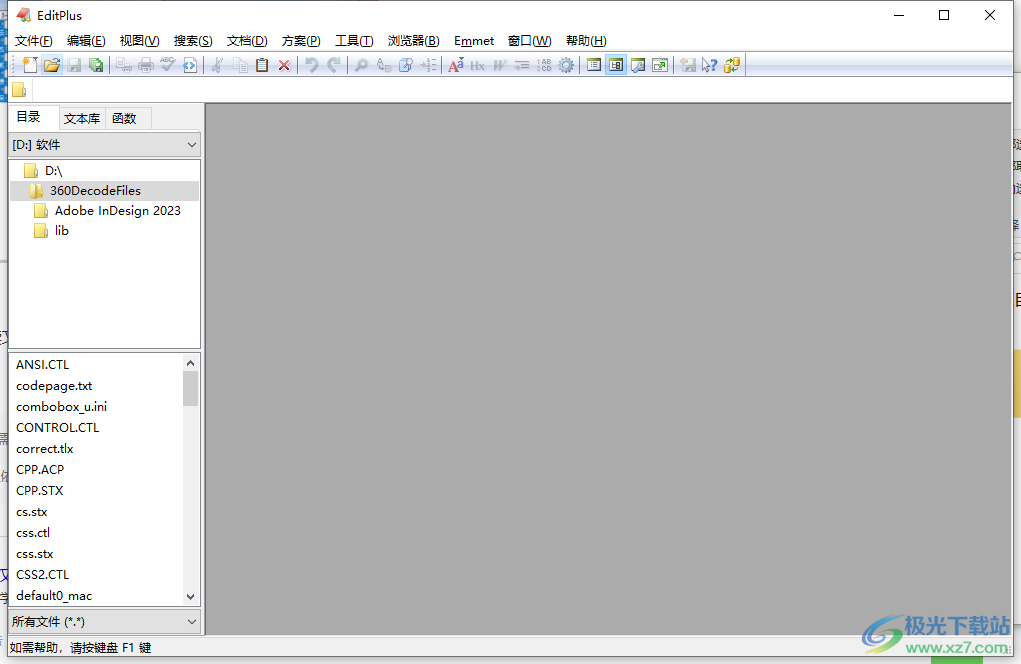
方法步骤
1.用户在电脑桌面上打开editplus软件,并进入到主页上点击工具栏上的新建文件选项,在弹出来的工具栏中选择普通纯白文本选项
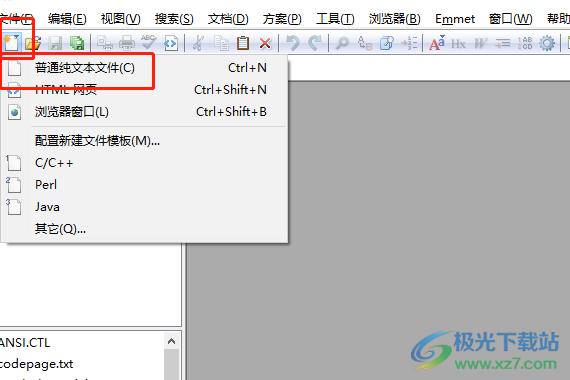
2.接着进入到文档的编辑页面上,用户按照需求输入好文本信息并选中
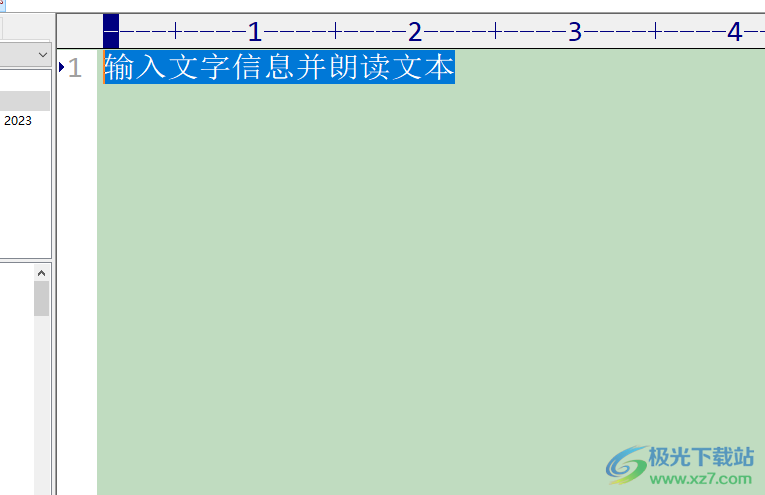
3.然后点击菜单栏中的工具选项,在弹出来的选项卡中用户选择朗读文本选项
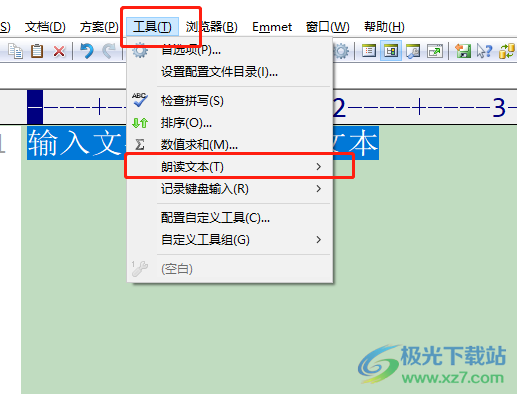
4.这时将会在右侧展示出相关的功能选项,用户直接选择开始或结束朗读选项即可
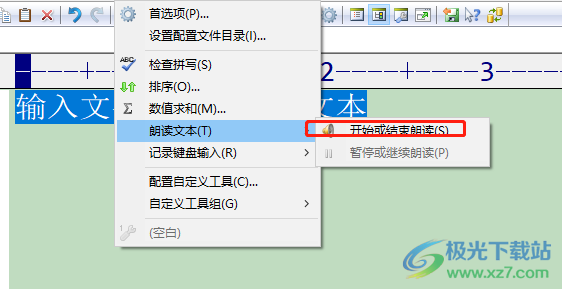
5.用户还可以利用工具选项卡中的拼写检查来查看文字有错的地方

6.点击后,editplus软件会弹出提示窗口,用户直接按下确定按钮就可以了
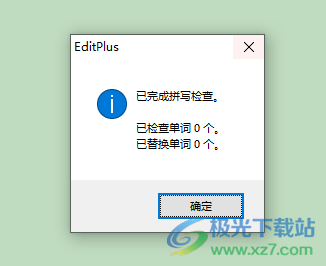
editplus软件可以充分替代记事本,为用户带来了实用的文本编辑功能,当用户编辑好文本信息后,还可以利用朗读文本功能来检查语句错误,详细的操作过程小编已经整理出来了,因此感兴趣的用户可以跟着小编的教程操作起来,一定可以解决好大家的问题。
